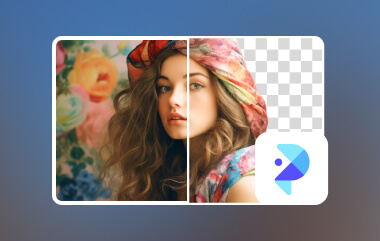Pokud jde o úpravy obrázků, různé programy pro úpravu fotografií, včetně CyberLink PhotoDirector, mohou zvonit. Tato offline editace obrázků patří mezi nejúčinnější nástroje, které můžete použít ke zlepšení a zkrášlení svých obrázků. Může nabídnout různé funkce, které vám umožní získat požadovaný výsledek. Nyní, pokud se chcete dozvědět více o softwaru, využijte šanci přečíst si tento článek. Jsme tu, abychom vám poskytli všechny potřebné podrobnosti, včetně jednoduchého popisu, funkcí, výhod, poklesů, cen a dalších. Proto se zde podívejte a zjistěte vše, co potřebujete PhotoDirector.
Část 1. Úvod do PhotoDirector
CyberLink PhotoDirector je spolehlivý a výkonný software pro úpravu fotografií, který můžete používat ve svém počítači. Může vám poskytnout přímočaré rozhraní s různými užitečnými nástroji pro úpravy pro lepší obrazový výstup. Nejlepší je, že program dokáže produkovat vysoce kvalitní obrázky, což vede k uspokojivému zážitku ze sledování. Další věc, program může dát svou bezplatnou zkušební verzi. Díky tomu můžete kontrolovat funkce programu během úprav.
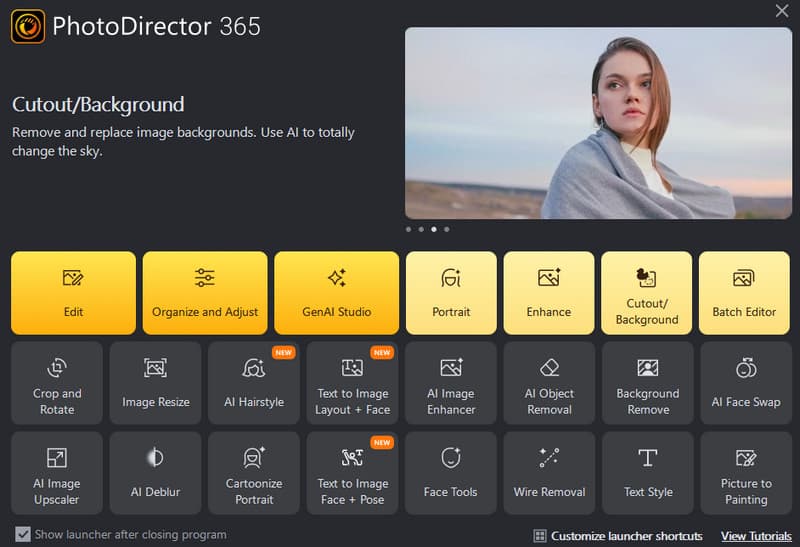
Dobré body softwaru
Výkonné uživatelské rozhraní - Software může nabídnout výjimečné uživatelské rozhraní, které může poskytnout téměř všechny funkce, které potřebujete. Navíc je jeho design uživatelského rozhraní stále komplexní, díky čemuž je přístupnější pro začátečníky i zkušené uživatele.
Poskytujte technologii poháněnou umělou inteligencí - Dobrá věc na editoru je jeho schopnost upravovat obrázky pomocí umělé inteligence (AI). Pomocí této technologie může editor automaticky vylepšit, převzorkovat a rozmazat obrázek.
Nabízí zástupce spouštěče - Pokud chcete vidět své oblíbené funkce z nástroje, můžete si přizpůsobit zástupce spouštěče. Díky tomu můžete snadno zobrazit všechny funkce, což vám ušetří více času.
Podporuje funkci dávkového zpracování - PhotoDirector pro PC může také zpracovávat více souborů současně. Díky funkci dávkového zpracování můžete zpracovávat mnoho souborů, aniž byste ztráceli čas.
Multi-Cross platforma - Co dělá software výkonným, je jeho kompatibilita. Software CyberLink PhotoDirector je k dispozici v operačních systémech Mac a Windows. Díky tomu můžete přistupovat k programu a efektivně a efektivně vylepšovat své obrázky bez ohledu na vaši platformu.
Nevýhoda softwaru
Ne zcela zdarma - Po stažení programu můžete získat pouze jeho 30denní bezplatnou zkušební verzi. Některé funkce jsou dostupné pouze pro prémiovou verzi.
Software náročný na zdroje - Editor fotografií je ideální pro úpravy, protože nabízí pokročilé a základní funkce úprav. Vyžaduje však vysoce výkonný počítač. Pokud program nesplňuje systémové požadavky, můžete narazit na závady, chyby, zpoždění a chyby.
Pomalý proces instalace - Při přístupu k softwaru musíte být dostatečně trpěliví, protože jeho instalace zabere spoustu času.
Vodoznaky v bezplatné verzi - Pokud používáte bezplatnou verzi softwaru, očekávejte, že se po procesu ukládání automaticky vloží vodoznak PhotoDirector. Zvažte tedy použití plánu programu k získání výstupu bez vodoznaku.
Část 2. Podrobná recenze PhotoDirector
V této recenzi PhotoDirector získáte další podrobnosti o základních funkcích a cenách. Přečtěte si všechny podrobnosti níže a prozkoumejte více.
Funkce PhotoDirector
AI Image Upscaler
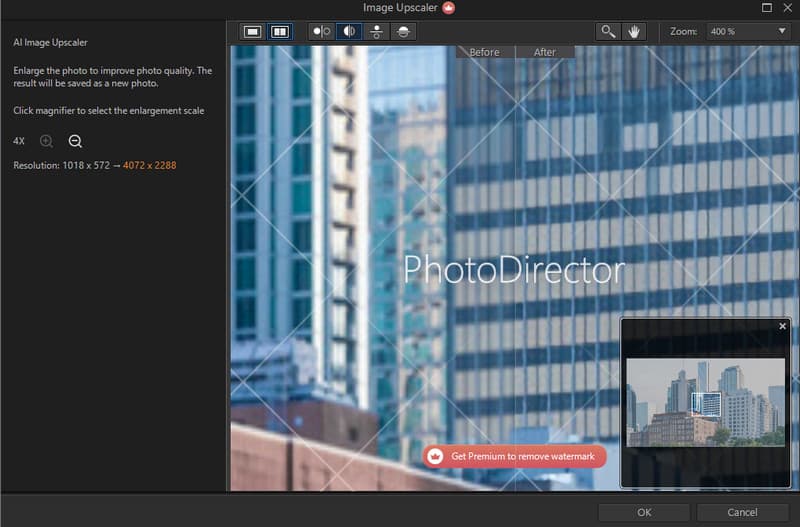
Jednou z nejlepších funkcí editoru je jeho schopnost upscale obrázků pomocí AI. S touto funkcí můžete přidat pixely do fotografie a zajistěte, aby byl pohled poutavější. Další dobrá věc na této funkci je, že můžete obnovit staré obrázky, upscale obrázky až 4× lépe a mít rychlý proces exportu.
Nastavení barev
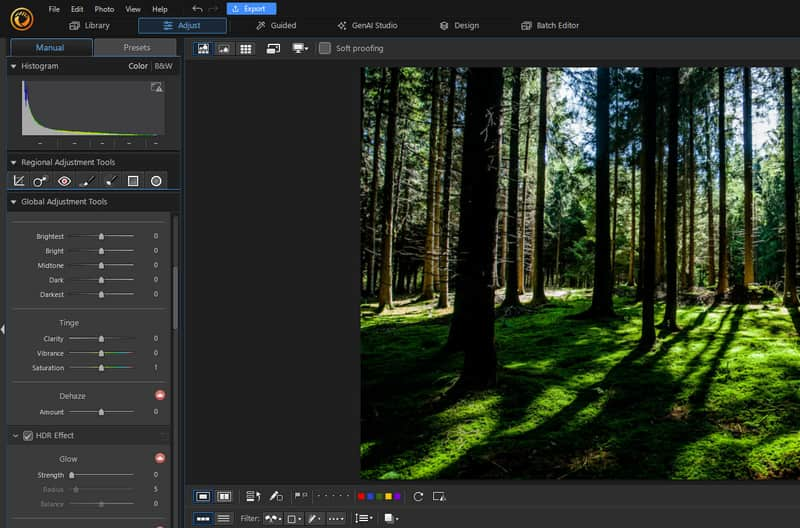
Další užitečnou funkcí, kterou můžete použít, je funkce úpravy barev. Tato užitečná funkce vám umožní upravit celkový vzhled vašich fotografií. Můžete změnit jas fotografie, sytost, živost, čistotu a další.
Podpora různých předvoleb
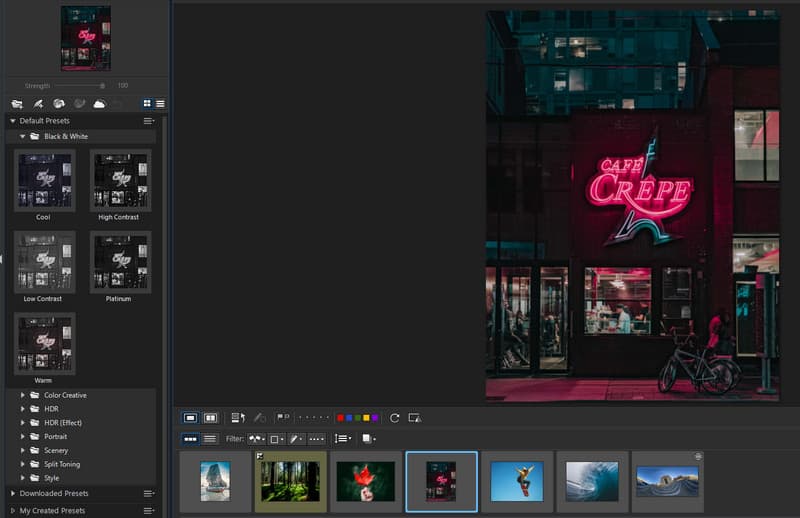
Existují také různé předvolby, ke kterým máte přístup, abyste vytvořili poutavý obrazový výstup. Nejlepší na tom je vybrat si preferované předvolby v sekci Výchozí předvolby. A co víc, můžete si stáhnout více předvoleb, pokud chcete získat více možností na výběr během procesu úpravy fotografií.
Poskytuje funkci dávkového zpracování
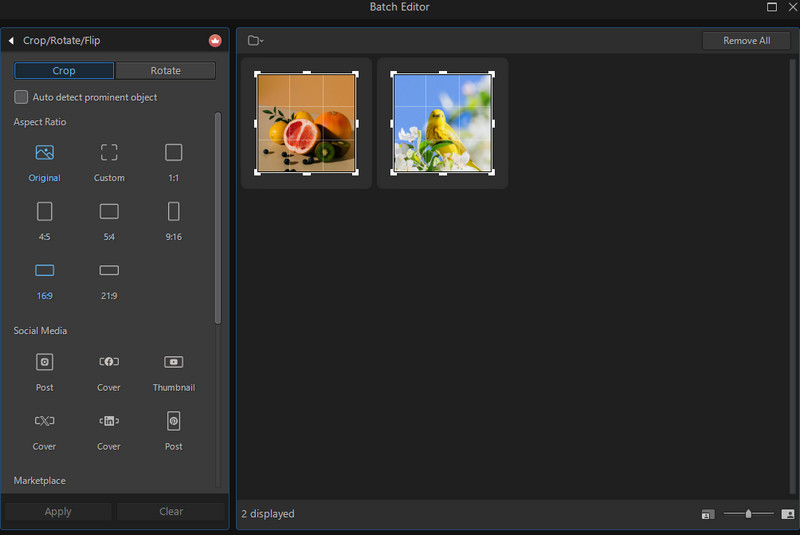
Jednou z výkonných funkcí tohoto softwaru je jeho schopnost zpracovávat více snímků současně. Pomocí této funkce můžete přidat všechny fotografie, se kterými se chcete vypořádat, a použít některé funkce, které potřebujete. Fotografie můžete oříznout, rozostřit, odšumit, přidat filtry a další.
Přidat text k obrázku

Tato funkce umožňuje vložit libovolný text z vašich fotografií. Je to perfektní funkce, pokud chcete udělat poutavý obrázek. Zde se nám líbí, že si můžete vybrat různé styly písma. Můžete také upravit velikost, barvu, stín a další. Jedinou nevýhodou však je, že některé styly písem jsou k dispozici v bezplatné verzi softwaru.
AI Image Enhancer
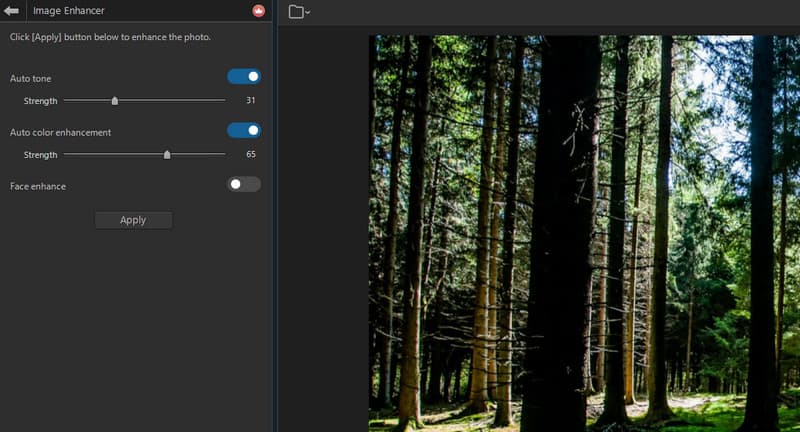
Dalším editorem fotografií AI od PhotoDirector, ke kterému máte přístup, je jeho AI Image Enhancer. Tato funkce vám umožňuje vylepšit fotografie a vytvořit lepší verzi původního obrazového souboru. Nejlepší na tom je, že můžete také upravit vylepšení a tón obrazu od 0 do 100. Můžete tedy použít toto bezplatný nástroj pro vylepšení fotografií funkce, díky které bude váš obrázek dokonalý.
Výkonné rozhraní
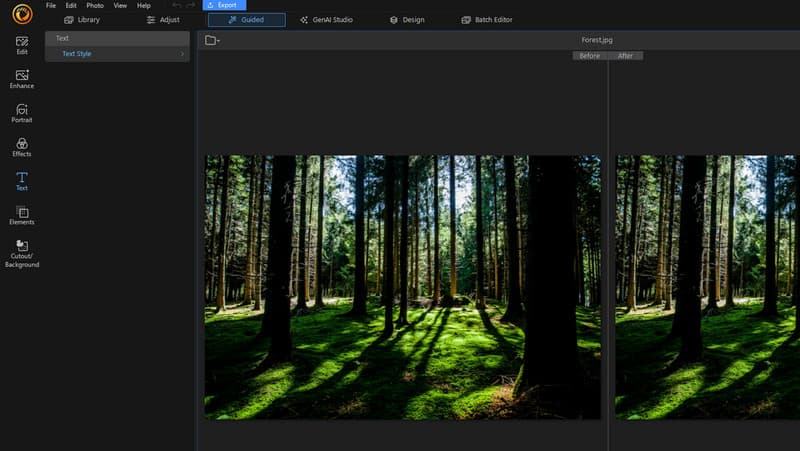
Rozhraní PhotoDirectoru je funkční a poutavé. Po spuštění hlavního rozvržení uvidíte různé funkce, které můžete použít pro působivý proces úpravy obrázků. Unikátní je to, že i když rozhraní může nabídnout bombardované funkce, může být stále snadno ovladatelné, takže je vhodné pro pokročilé a neprofesionální uživatele.
Je PhotoDirector zdarma?
Software není 100% zdarma. Může vám poskytnout pouze 30denní bezplatnou zkušební verzi, která vám umožní zkontrolovat její funkce jako programu pro úpravu obrázků. Nevýhodou je, že bezplatná verze může poskytovat různá omezení. Některé funkce jsou také nedostupné, dokud nezískáte placenou verzi. Pokud chcete získat přístup k placené verzi, cena začíná na $59,99 ročně. Pokud se chystáte získat doživotní přístup, můžete utratit až 1 TP4T99,99.
Důvod koupě softwaru
Prémiovou verzi PhotoDirectoru musíte získat z různých důvodů. Jak již bylo řečeno, některé pokročilé funkce jsou dostupné pouze pro placenou verzi. Díky tomu by bylo nejlepší získat plán pro více vzrušujících funkcí. Kromě toho můžete uložit výsledný obraz ve vyšší kvalitě, což vede k uspokojivému zážitku ze sledování. Můžete také získat více nástrojů řízených umělou inteligencí pro lepší vylepšení fotografií.
Část 3. Nejlepší alternativa k PhotoDirector
Pokud jde o vylepšení a ladění fotografií, můžete se spolehnout na PhotoDirector, protože vám může pomoci dosáhnout požadovaného výsledku tím, že poskytne všechny potřebné funkce. Pokud však plánujete upscalovat své obrázky, program je dokáže upscale pouze 4× lépe. Pokud chcete zvýšit rozlišení obrazu výše, tento software není pro vás. Pokud tedy chcete nejlepší nástroj pro zvýšení rozlišení fotografií, který pomůže vašim obrázkům zvýšit rozlišení až 8× lépe než původní soubor, použijte AVAide Image Upscaler Online. Tento online nástroj vám může pomoci zvýšit rozlišení vašich fotografií až 2×, 4×, 6× a 8× lépe. Je výkonný, protože můžete získat konečný výsledek s úhledným a detailním obrazem, což může vést k uspokojivému zážitku ze sledování. Kromě toho vám nástroj po procesu ukládání poskytne výstup bez vodoznaku, což vám umožní vychutnat si výstup bez jakéhokoli rušení.
Kromě toho si AVaide Image Upscaler Online dokáže poradit s více obrázky. Díky funkci dávkového upscalingu můžete své fotografie aktualizovat současně. Díky tomu, bez ohledu na to, kolik fotografií chcete řešit, můžete svůj úkol splnit bez ztráty času. Pokud se chcete naučit, jak upscalovat své fotografie, podívejte se na jednoduché pokyny níže.
Krok 1V prohlížeči přejděte na hlavní webovou stránku AVAide Image Upscaler Online. Chcete-li přidat obrázek, klikněte na Vyberte fotografii tlačítko. Procházejte obrázek, který chcete upscale, ve složce počítače.
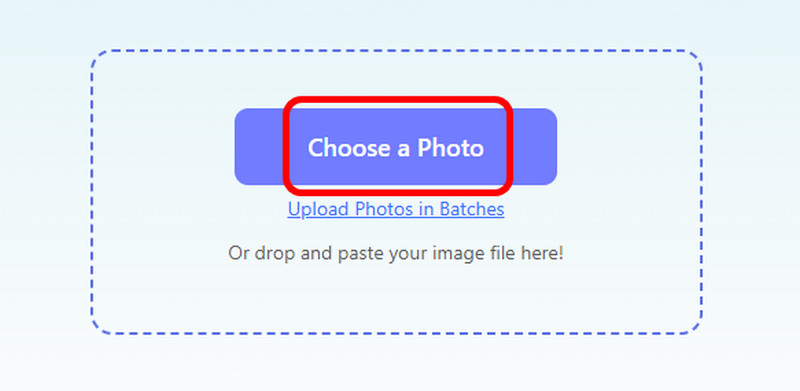
Krok 2Nyní můžete přistoupit k Zvětšení a vyberte preferovanou možnost upscalingu. Po výběru nástroj zahájí proces změny velikosti fotografie.
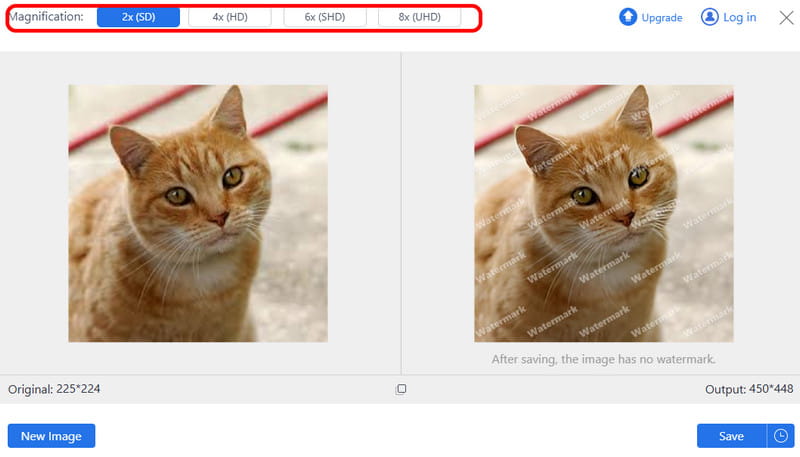
Krok 3Až budete s vylepšenou fotografií spokojeni, přejděte na stránku Stažení tlačítko pro uložení a uchování v počítači. Můžete také zasáhnout Nový vzhled tlačítko pro převzorkování dalšího obrázku.
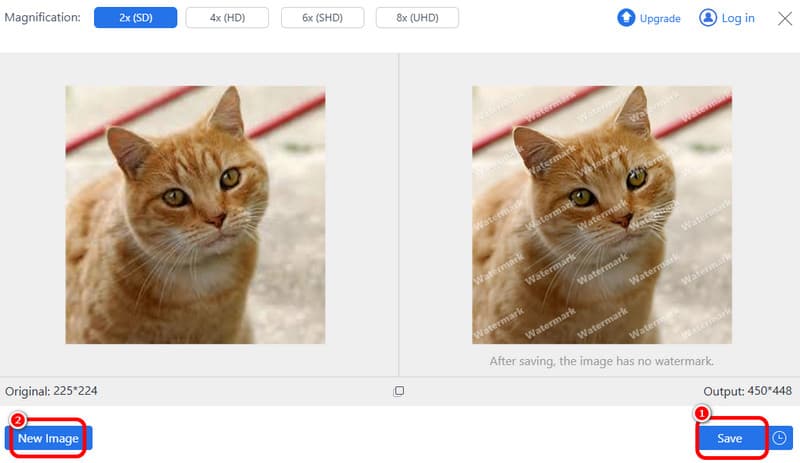
Tento Recenze PhotoDirector poskytuje představu o jeho celkových možnostech. Objevili jste jeho zajímavé funkce, výhody, nevýhody, ceny a další. Pokud tedy chcete své obrázky vyladit, můžete získat přístup k tomuto softwaru. Budete však potřebovat výjimečný nástroj, např AVAide Image Upscaler Online, abyste zvýšili rozlišení svých obrázků na nejvyšší. Pomocí tohoto nástroje můžete své fotografie upscalovat až 2×, 4×, 6× a 8× lépe. Dokáže dokonce produkovat výstup bez vodoznaku, což z něj činí ideální nástroj pro úpravu obrazu pro uživatele.

Naše technologie AI automaticky zlepší kvalitu vašich obrázků, odstraní šum a opraví rozmazané obrázky online.
VYZKOUŠET